Як витягти шпалери з будь-якої теми Windows 7

Нещодавно в будинку був друг, і віндуже любив мої шпалери. Проблема полягала в тому, що коли він намагався імпортувати свої створені для нього теми Windows 7, він передзвонив мені і запитав, як імпортувати тему на вікні Windows Vista… Так, це не спрацює… Однак, я працював над завдання Я трохи розігрався і вирішив витягнути шпалери з теми Windows 7 для користувачів Windows XP та Vista.
Я подумав, що це досить бурхливе рішення, тому я зрозумів, що я повинен перетворити його на groovyPost. Насолоджуйтесь!
Крок 1. Переконайтеся, що у вас правильний тип файлу
Клацніть правою кнопкою миші файл теми, з якого потрібно витягнути шпалери та вибрати Властивості. Якщо в полі Тип файлу ви повинні побачити Файл теми Windows. Якщо так, торопливо, перейдіть до кроку 2.
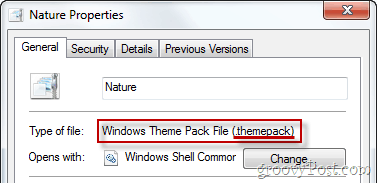
Крок 2 - Завантаження програми архіву
Якщо у вас його ще немає, слід завантажити програму архівації, за допомогою якої ми збираємось відкрити файл теми. Мій улюблений архіватор - це 7-Zip, оскільки він є 100% безкоштовно, але ви також можете спробувати інші програми, такі як WinAce, WinRar та WinZip, проте чесно, 7-Zip - моя рекомендація.
Крок 3 - Відкрийте файл
Для 7-Zip, клацніть правою кнопкою миші файл, виберіть 7-Zip і потім Відкрити архів (перший варіант). Для будь-яких інших програм архіву просто відкрийте програму архівації, перейшовши до файлу та відкривши його.
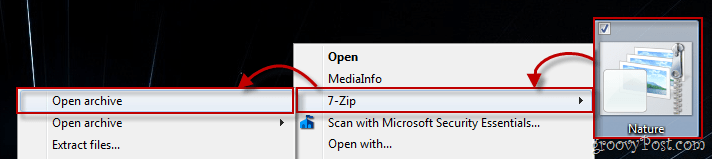
Крок 4 - Вилучення фонів
Відкривши файл, знайдіть DesktopBackground папку та відкрийте її, як показано на скріншоті нижче.

Звідти ви можете будь-яке попередній перегляд то шпалери і витяг тільки ті, які ви хочете ...
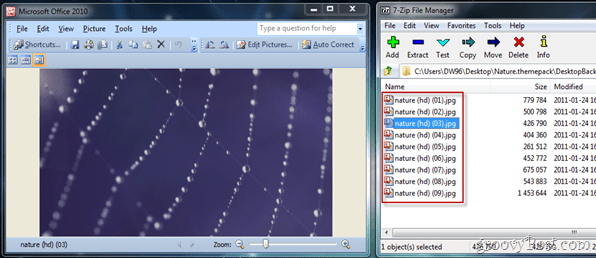
або просто витягнути їх усі простим перетягуванням.
GroovyTip - Перегляд та редагування значень тем за допомогою Блокнота (необов’язковий наконечник)
Можливо, ви помітили, що в корені тематичного пакету також є файл .theme. Про що це?
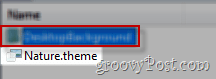
Ну, якщо ми також витягнемо це і перетягнемо його у вікно Блокнота, ми можемо переглядати та редагувати різні значення теми, такі як назва теми, Aero, звуки та багато іншого!
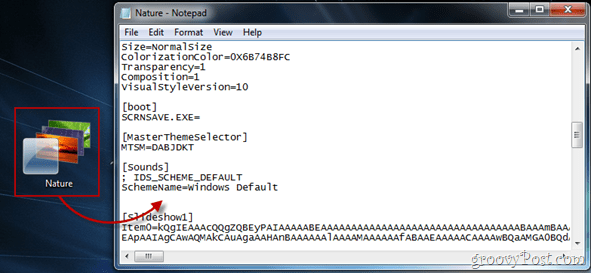
Ось про це - швидкий корисний підказок, який потрібно пам’ятати, коли вам потрібні зображення із теми Windows 7.
І що тепер? Якщо ви ще не підписалися на розсилку новин, Натисніть тут і підпишіться зараз, і я особисто кожного ранку буду надсилати більше порад та рекомендацій та технічних новин у вашу поштову скриньку, щоб у вас було щось цікаве для читання з ранковою чашкою кави чи чаю!










Залишити коментар